window10怎样打开计算器 window10计算器如何打开
window10怎样打开计算器,在日常生活中,我们经常需要使用计算器进行简单的数学运算或者复杂的科学计算,而在Windows 10操作系统中,计算器作为一个实用的工具,为我们提供了方便快捷的计算功能。如何打开Windows 10的计算器呢?打开Windows 10的计算器非常简单,只需按下键盘上的Win键和R键,然后输入“calc”命令,即可打开计算器。我们还可以通过开始菜单中的搜索栏,输入“计算器”关键词,点击计算器应用程序进行打开。Windows 10的计算器为我们提供了多种便捷的打开方式,让我们能够随时满足各种计算需求。
具体方法:
方法一:
1、打开运行窗口(同时按键盘上的win键(有个微软的标志)+R,),怎么打开我另文叙述。
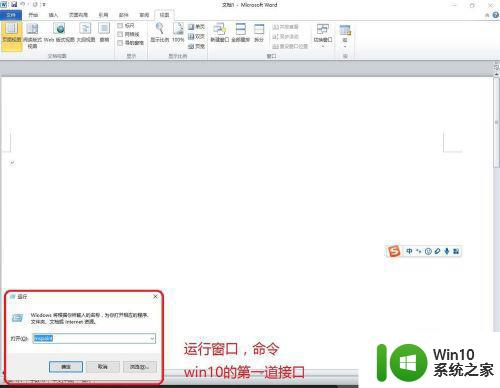
2、在运行窗口中打开后的框中输入命令,calc。
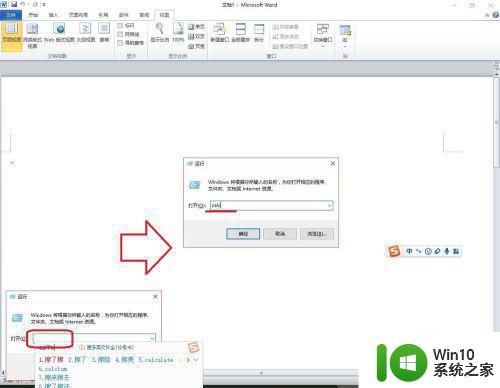
3、单击“确定”按钮,这是Windows10自带的计算器就出来了,(如果是第一次使用需要根据提示到应用商店下载)。
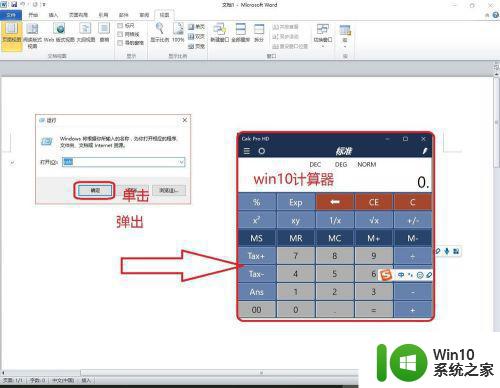
方法二:
1、按照最常用的方法,乖乖从开始菜单找,但win10有点麻烦,埋得很深,首先将单击屏幕左下角微软图标,会弹出一些应用。
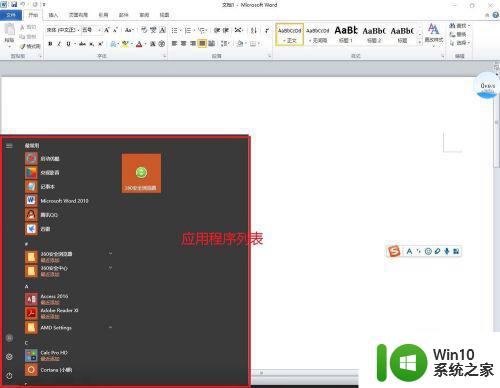
2、这些应用是根据常用率和字母进行排序的,我们要找到“J”。
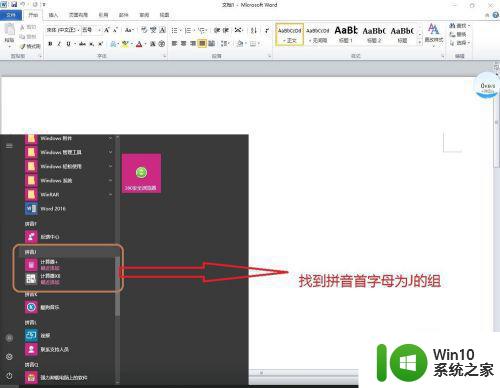
3、然后单击“J”类里的“计算器”,单击“计算器”就可以打开计算器了。
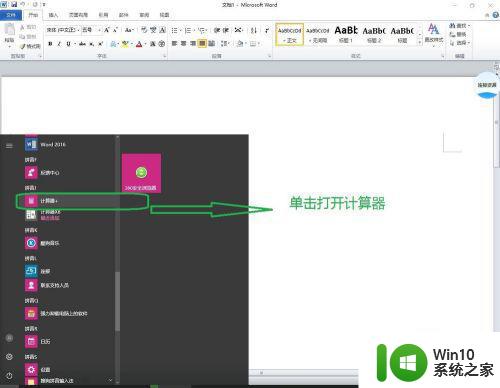
以上就是如何在Windows 10中打开计算器的全部内容,如果您需要的话,您可以按照这些步骤进行操作,希望对大家有所帮助。
window10怎样打开计算器 window10计算器如何打开相关教程
- window10计算器没有了如何恢复 window10计算器无法打开
- window10如何添加计算器快捷方式 window10计算器怎么设置快捷方式
- win10打开计算器的方法 win10如何打开计算器
- win10打开计算器的方法 win10计算器无法打开解决方法
- win10计算器打不开如何解决 win10计算器闪退怎么办
- window 10计算器找不到解决方法 window10计算器没有了怎么办
- win10计算器无法运行怎么办 win10计算器无法打开闪退怎么办
- win10计算器不能用了怎么办 win10计算器无法打开怎么办
- win10自带计算器在哪打开 win10计算器怎么调出来
- win10打不开计算器出现需要新应用打开此calculator如何解决 win10计算器无法打开新应用提示如何解决
- 为什么win10计算器不能用了 win10计算器无法打开怎么办
- win10计算器的打开方法 win10计算器在哪里
- 蜘蛛侠:暗影之网win10无法运行解决方法 蜘蛛侠暗影之网win10闪退解决方法
- win10玩只狼:影逝二度游戏卡顿什么原因 win10玩只狼:影逝二度游戏卡顿的处理方法 win10只狼影逝二度游戏卡顿解决方法
- 《极品飞车13:变速》win10无法启动解决方法 极品飞车13变速win10闪退解决方法
- win10桌面图标设置没有权限访问如何处理 Win10桌面图标权限访问被拒绝怎么办
win10系统教程推荐
- 1 蜘蛛侠:暗影之网win10无法运行解决方法 蜘蛛侠暗影之网win10闪退解决方法
- 2 win10桌面图标设置没有权限访问如何处理 Win10桌面图标权限访问被拒绝怎么办
- 3 win10关闭个人信息收集的最佳方法 如何在win10中关闭个人信息收集
- 4 英雄联盟win10无法初始化图像设备怎么办 英雄联盟win10启动黑屏怎么解决
- 5 win10需要来自system权限才能删除解决方法 Win10删除文件需要管理员权限解决方法
- 6 win10电脑查看激活密码的快捷方法 win10电脑激活密码查看方法
- 7 win10平板模式怎么切换电脑模式快捷键 win10平板模式如何切换至电脑模式
- 8 win10 usb无法识别鼠标无法操作如何修复 Win10 USB接口无法识别鼠标怎么办
- 9 笔记本电脑win10更新后开机黑屏很久才有画面如何修复 win10更新后笔记本电脑开机黑屏怎么办
- 10 电脑w10设备管理器里没有蓝牙怎么办 电脑w10蓝牙设备管理器找不到
win10系统推荐
- 1 番茄家园ghost win10 32位旗舰破解版v2023.12
- 2 索尼笔记本ghost win10 64位原版正式版v2023.12
- 3 系统之家ghost win10 64位u盘家庭版v2023.12
- 4 电脑公司ghost win10 64位官方破解版v2023.12
- 5 系统之家windows10 64位原版安装版v2023.12
- 6 深度技术ghost win10 64位极速稳定版v2023.12
- 7 雨林木风ghost win10 64位专业旗舰版v2023.12
- 8 电脑公司ghost win10 32位正式装机版v2023.12
- 9 系统之家ghost win10 64位专业版原版下载v2023.12
- 10 深度技术ghost win10 32位最新旗舰版v2023.11